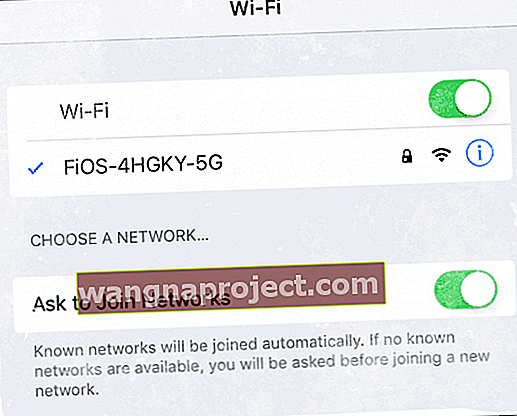Aveți probleme la menținerea unei conexiuni la internet cu iPad-ul dvs.? Pierzi o conexiune la rețea sau iPad-ul tău pare să nu-ți „vadă” rețelele, chiar și atunci când alte dispozitive văd și se conectează la ele fără probleme?
Dacă da, nu ești singur. Câțiva dintre cititorii noștri iPad ne spun că văd această problemă periodic atunci când își folosesc iPad-urile.

În ceea ce este cu siguranță cea mai ciudată soluție pentru ceea ce a devenit cel mai omniprezent set de probleme iPad, se pare că ajustarea luminozității ecranului dispozitivului poate rezolva, în unele cazuri, o problemă în care iPadul nu reușește să se reconecteze la rețelele Wi-Fi după ce unitatea se trezește din somn.
(Rețineți că această problemă este separată de o problemă în care utilizatorii prezintă semnale WiFi slabe / fluctuante, viteze de transfer extrem de lente și / sau incapacitatea de a menține conexiunile wireless [scăderi constante.)
În această problemă, iPad-ul nu se reconectează automat la o rețea WiFi conectată anterior atunci când se trezește din repaus, forțând utilizatorul să deschidă Setări și să reselecteze rețeaua. Într-un comportament adecvat, iPad / iPhone se alătură rețelei fără intervenția utilizatorului.
Posibile remedieri pentru iPad care nu se reconectează la rețelele WiFi
Reglați setările de luminozitate pe iPad
În mod ciudat, un număr de utilizatori au descoperit că pot rezolva această problemă prin simpla activare sau dezactivare a luminozității automate SAU ajustarea nivelului de luminozitate a iPad-ului în sus și dezactivarea celei mai mici setări.
Pentru a activa Luminozitatea automată pentru iOS 11 și mai sus, atingeți Setări> General> Accesibilitate> Afișare Cazări> Luminozitate automată. 
Pentru iOS mai vechi, găsiți centrul de Auto-Luminozitate în Setări> Afișare și Luminozitate
Pentru a regla Luminozitatea afișajului, atingeți Setări> Afișare și luminozitate și glisați scala de luminozitate. Pentru iOS mai vechi, căutați Luminozitate și tapet din panoul din stânga.  După ce glisați bara de luminozitate în sus, puneți iPad-ul în repaus și verificați dacă problema de reconectare WiFi se rezolvă.
După ce glisați bara de luminozitate în sus, puneți iPad-ul în repaus și verificați dacă problema de reconectare WiFi se rezolvă.
Speculațiile susțin că o problemă de livrare a energiei asociată cu luminozitatea ecranului afectează schema de reconectare WiFi.
Comutați pe Solicitați aderarea la rețele
- Accesați Setări> WiFi și derulați în jos
- Activați (sau dezactivați și activați) setările Solicitați aderarea la rețele
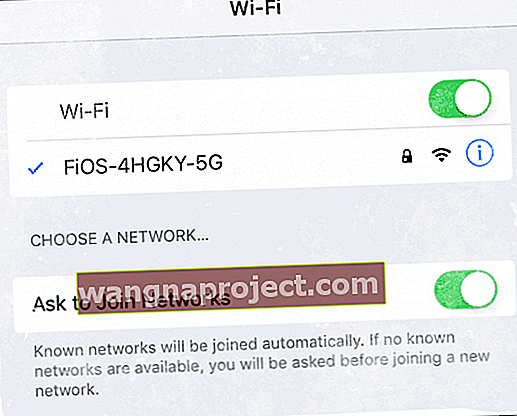
Selectați manual SSID-ul dvs.
- Atingeți Deschideți Setări> WiFi.
- Căutați sub Alegeți o rețea și selectați una dintre rețelele dvs. din lista respectivă
- Introduceți parola dacă vi se solicită
- Dacă nu apare nimic, dezactivați și activați WiFi și apoi selectați o rețea
Dezactivați Auto-Join și Auto-Login
- Dacă problema apare pe o rețea publică (hotel / aeroport / cafenea / gratuită), încercați să comutați Auto-Join și Auto-Login off. Apoi reconectați-vă și introduceți orice detalii precum ID-ul sau parola, dacă este necesar
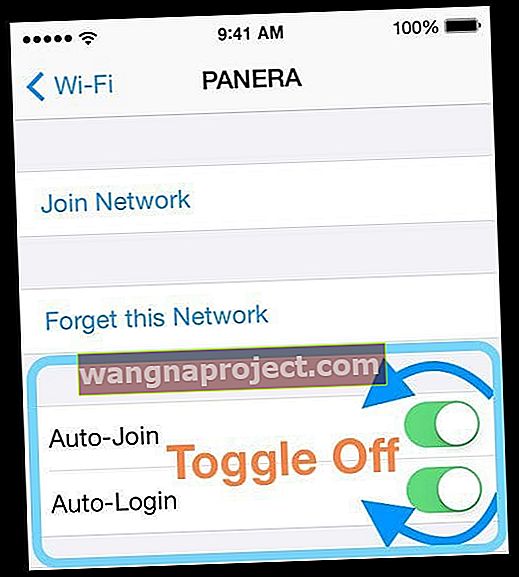
Încercați modul AirPlane
- Activați modul AirPlane

- Wai câteva minute
- Comutați modul avion înapoi
Aduceți diapozitivul pentru a opri ecranul, dar nu opriți
O altă soluție ciudată: atunci când iPad-ul uită o rețea și solicită parola, în loc să introduceți tasta, apăsați butonul sleep / wake / power până când iPad-ul afișează „Slide to power off”, apoi apăsați Cancel.
Pentru iOS 11, există un alt mod de a glisa la oprire. Mergeți la Setări> General și derulați în jos până la Închidere - atingeți-l, dar nu-l glisați. 
Acest lucru pare să forțeze iPad-ul să se reconecteze automat la rețea.
Resetați setările de rețea
- Setări> General> Resetare> Resetare setări rețea
- Intrați din nou în rețea și introduceți parola (obligatoriu)
Schimbați setările DNS
- Treceți la DNS-ul Google sau la un alt DNS terț
- Accesați Setări> WiFi
- Apăsați pe rețea
- Ștergeți toate numerele sub DNS și introduceți 8.8.8.8 și / sau 8.8.4.4

Reporniți routerul sau modemul rețelei 
- Deconectați routerul de la alimentare câteva minute și apoi conectați-l din nou. Vedeți dacă vă puteți conecta cu succes
Actualizați firmware-ul routerului
- Verificați cu furnizorul de servicii Internet (Internet Service Provider) sau cu site-ul de asistență al producătorului routerului despre cum să actualizați firmware-ul acestuia
Încercați diferite benzi de semnal de rețea (2,4 GHz și 5 GHz)
- Alternează cu o altă bandă, dacă este disponibilă